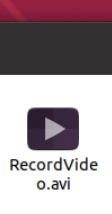Linux下安装opencv并初步使用
目录
- 下载安装opencv
-
- 下载流程
- 配置环境
- 代码测试
-
- 图像处理
- 使用opencv库编写打开摄像头压缩视频的程序
- 问题及解答
- 参考文献
下载安装opencv
下载流程
1.从官网下载opencv,由于是在Linux下使用,下载source版本
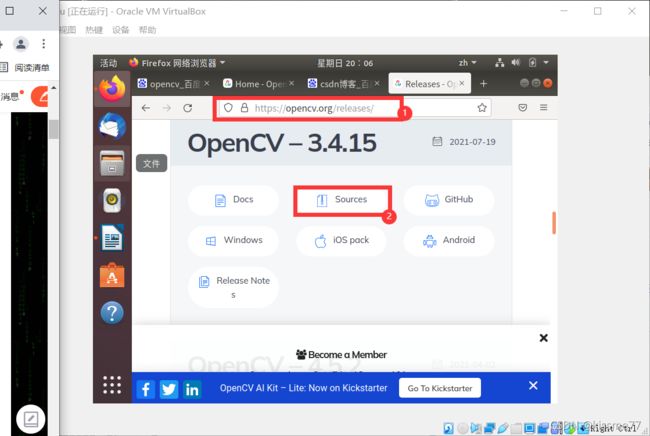
2.下载好后解压
unzip opencv-3.4.15.zip
配置环境
1.安装cmake
sudo apt-get install cmake
2.依赖环境
sudo apt-get install build-essential libgtk2.0-dev libavcodec-dev libavformat-dev libjpeg-dev libswscale-dev libtiff5-dev
sudo apt-get install libgtk2.0-dev
sudo apt-get install pkg-config
3.在opencv3文件夹下新建build文件夹
mkdir build
sudo cmake -D CMAKE_BUILD_TYPE=Release -D CMAKE_INSTALL_PREFIX=/usr/local ..
4.进行编译
sudo make -j8
可以使用sudo make -j 8 、sudo make -j4 、sudo make
我这里就使用sudo make -j 8了
;
5.进行安装
sudo make install
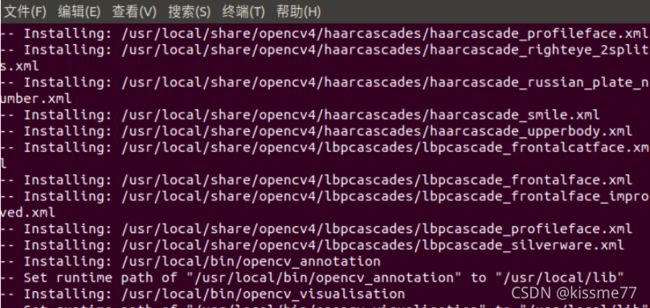
6.配置环境
用gedit打开/etc/ld.so.conf
在文件中加上一行 /usr/loacal/lib
其中/user/loacal是opencv安装路径也就是makefile中指定的安装路
sudo gedit /etc/ld.so.conf

7.运行sudo ldconfig,
修改bash.bashrc文件
sudo gedit /etc/bash.bashrc
在文件末尾加入:
PKG_CONFIG_PATH=$PKG_CONFIG_PATH:/usr/local/lib/pkgconfig
export PKG_CONFIG_PATH
 8.然后在命令行中输入
8.然后在命令行中输入
source /etc/bash.bashrc
9.检验
在命令行中输入如下命令:
pkg-config opencv --modversion
至此opencv的安装就完成了
代码测试
图像处理
1.在home中新建code文件夹,用于存放代码素材
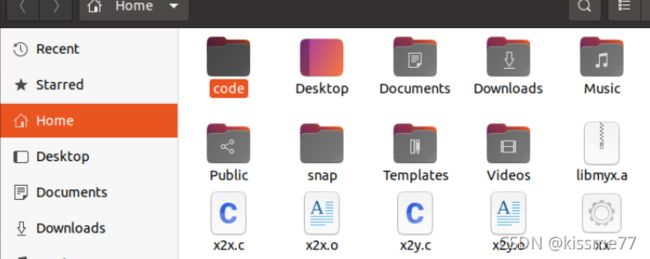
2.在code文件夹中右击打开命令行,touch新建一个test1.cpp
#include
#include
using namespace cv;
using namespace std;
int main(int argc, char** argv)
{
CvPoint center;
double scale = -3;
IplImage* image = cvLoadImage("flower.jpg");
argc == 2? cvLoadImage(argv[1]) : 0;
cvShowImage("Image", image);
if (!image) return -1; center = cvPoint(image->width / 2, image->height / 2);
for (int i = 0;iheight;i++)
for (int j = 0;jwidth;j++) {
double dx = (double)(j - center.x) / center.x;
double dy = (double)(i - center.y) / center.y;
double weight = exp((dx*dx + dy*dy)*scale);
uchar* ptr = &CV_IMAGE_ELEM(image, uchar, i, j * 3);
ptr[0] = cvRound(ptr[0] * weight);
ptr[1] = cvRound(ptr[1] * weight);
ptr[2] = cvRound(ptr[2] * weight);
}
Mat src;Mat dst;
src = cvarrToMat(image);
cv::imwrite("test.png", src);
cvNamedWindow("test",1); imshow("test", src);
cvWaitKey();
return 0;
}
再在code文件夹中准备001.png图片
![]()
编译成功后执行

问:
注意gcc编译命令: gcc test1.cpp -o test1 pkg-config --cflags --libs opencv
请解释这条编译命令,它是如何获得opencv头文件、链接lib库文件的路径的?
答:
pck-config a. 检查库的版本号。如果所需要的库的版本不满足要求,它会打印出错误信息,避免链接错误版本的库文件。b. 获得编译预处理参数,如宏定义,头文件的位置。c. 获得链接参数,如库及依赖的其它库的位置,文件名及其它一些连接参数。d. 自动加入所依赖的其它库的设置。在该文件夹里面有个opencv.pc的文件,其实这就是pkg-config下OpenCV的配置文件。选项–cflags 它是用来指定程序在编译时所需要头文件所在的目录,选项 --libs则是指定程序在链接时所需要的动态链接库的目录。
使用opencv库编写打开摄像头压缩视频的程序
1.再次在code文件夹下打开命令行,新建test2.cpp文件
test2.cpp
/*********************************************************************
打开电脑摄像头,空格控制视频录制,ESC退出并保存视频RecordVideo.avi
*********************************************************************/
#include<iostream>
#include <opencv2/opencv.hpp>
#include<opencv2/core/core.hpp>
#include<opencv2/highgui/highgui.hpp>
using namespace cv;
using namespace std;
int main()
{
//打开电脑摄像头
VideoCapture cap(0);
if (!cap.isOpened())
{
cout << "error" << endl;
waitKey(0);
return 0;
}
//获得cap的分辨率
int w = static_cast<int>(cap.get(CV_CAP_PROP_FRAME_WIDTH));
int h = static_cast<int>(cap.get(CV_CAP_PROP_FRAME_HEIGHT));
Size videoSize(w, h);
VideoWriter writer("RecordVideo.avi", CV_FOURCC('M', 'J', 'P', 'G'), 25, videoSize);
Mat frame;
int key;//记录键盘按键
char startOrStop = 1;//0 开始录制视频; 1 结束录制视频
char flag = 0;//正在录制标志 0-不在录制; 1-正在录制
while (1)
{
cap >> frame;
key = waitKey(100);
if (key == 32)//按下空格开始录制、暂停录制 可以来回切换
{
startOrStop = 1 - startOrStop;
if (startOrStop == 0)
{
flag = 1;
}
}
if (key == 27)//按下ESC退出整个程序,保存视频文件到磁盘
{
break;
}
if (startOrStop == 0 && flag==1)
{
writer << frame;
cout << "recording" << endl;
}
else if (startOrStop == 1)
{
flag = 0;
cout << "end recording" << endl;
}
imshow("picture", frame);
}
cap.release();
writer.release();
destroyAllWindows();
return 0;
}
2.cpp编写好之后开始进行虚拟机摄像头连接


3.然后执行命令
g++ test2.cpp -o test2 `pkg-config --cflags --libs opencv`
问题及解答
问题:
1)如果要求打开你硬盘上一个视频文件来播放,请问示例代码1第7行代码如何修改?
2)在示例代码1第9行的while循环中,Mat是一个什么数据结构? 为什么一定要加一句waitKey延时代码,删除它行不行?
3)示例代码1代码会在while循环中一直运行,你如果试图用鼠标关闭图像显示窗口,会发现始终关不掉。需要用键盘Ctrl+C 强制中断程序,非常不友好。如何改进?
回答:
(1)
while(1){
Mat frame;//定义一个Mat变量,用于存储每一帧的图像
cv::VideoCapture capture; capture.open("xxx.mp4");
if(frame.empty())//播放完毕,退出
break;
imshow("读取视频帧",frame);//显示当前帧
waitKey(30);//掩饰30ms
}
(2)
Mat是一个类。由两部分组成:矩阵头和一个指向所有像素值的矩阵的指针
不能删除,这个函数是在一个给定的时间内(单位ms)等待用户按键触发;如果用户没有按下键,就继续循环。一定的延时是确保视频播放的前提,如果没有延时,视频播放会一下子就播放完成。
(3)
while(1){
Mat frame;//定义一个Mat变量,用于存储每一帧的图像
capture >> frame;//读取当前帧
if(frame.empty())//播放完毕,退出
break;
imshow("读取视频帧",frame);//显示当前帧
//waitKey(30);//掩饰30ms
if(waitKey(30)==27)break;
}
参考文献
ubuntu安装opencv的正确方法.
Linux下安装opencv.3.4.15并初步使用.